192.168.0.1 رفض الاتصال: كيفية الإصلاح في دقائق

جدول المحتويات
كنت أخطط لمشاهدة فيلم على Netflix مع أبناء عمومتي ، في منزل أخي ، لكن الإنترنت لديه أفكار أخرى.
أمضينا ساعتين متتاليتين فقط في الوصول إلى واجهة الويب الخاصة بالموجه على 192.168.0.1 ولم نتمكن من مساعدة أنفسنا من الوقوع في مهلة الاتصال أو حدوث خطأ.
لم تستجب أي من صفحات الويب ، وكان من الصعب الحصول على خدمة العملاء.
لذلك ، حصلنا على وصولاً إلى العمل وجوجل على نطاق واسع للبحث في كل ما يمكن أن نجده على الإنترنت بالقرب من استكشاف المشكلة وإصلاحها.
بعد تجربة كل شيء من إعادة التشغيل القياسي إلى إعادة التعيين الثابت ، اتضح أننا بحاجة إلى مسح ذاكرة التخزين المؤقت للمتصفح كلها على طول ، بفضل نصيحة ودية.
قضينا جميع ساعات الصباح الثمينة في التدافع على الإنترنت مقابل سنتان فقط في مشكلة اتصال 192.168.0.1.
عندما وصلت إلى المنزل ، قررت لتجميع دليل شامل لاستكشاف الأخطاء وإصلاحها حول كيفية إصلاح خطأ 192.168.0.1 الذي رفض الاتصال.
إذا رفض 192.168.0.1 الاتصال ، فتأكد من أن جهاز التوجيه متصل بالمنافذ والشبكة الصحيحة. بعد ذلك ، أعد تشغيل جهاز التوجيه أو أعد تعيينه ، وتأكد من أن لديك بيانات اعتماد تسجيل الدخول الصحيحة من مربع جهاز التوجيه.
لقد تحدثت أيضًا عن استبدال كابل إيثرنت ، والحصول على عنوان IP الصحيح لجهاز التوجيه الخاص بك .
ما هو 192.168.0.1؟

192.168.0.1 هو عنوان IP خاص يوجه إلى صفحة إعدادات جهاز التوجيه الافتراضية.
إذا كنادولتها الأم.
لن تجد أي ملحقات أو ملفات تعريف ارتباط محفوظة ، ويتم تعيين الصفحة الرئيسية ومحرك البحث
أنظر أيضا: ما هي قناة NBC على شبكة الطبق؟ قمنا بالبحثعلى الإعدادات الافتراضية.
نظرًا لأن مشكلة الاتصال 192.168.0.1 تتطلب المتصفح لإرسال الطلب ، قد تفكر في إعادة تعيينه.
فيما يلي الخطوات التي يجب اتباعها على Google Chrome -
- افتح Chrome وانتقل إلى المزيد (ثلاث نقاط مكدسة رأسياً ) في الزاوية اليمنى العليا للنافذة.
- انقر فوق الإعدادات ، ثم قم بالتمرير لأسفل إلى خيارات متقدمة.
- الآن تختلف الخطوات قليلاً لمستخدمي Windows مقارنة بأنظمة التشغيل الأخرى -
- Windows: ضمن قسم "إعادة التعيين والتنظيف" ، انقر فوق إعادة تعيين الإعدادات.
- أخرى: ستجد خيارات "إعادة تعيين الإعدادات" بعد خيار "استعادة الإعدادات إلى الإعدادات الافتراضية الأصلية".
يسترجع Chrome أية إعدادات مخصصة للصفحة الرئيسية ومحرك البحث الافتراضي. كما أنه يزيل أو يعطل الامتدادات ويمسح ذاكرة التخزين المؤقت.
بعد إعادة تعيين المتصفح ، حاول الاتصال بـ 192.168.0.1 ، وقد يعمل من أجلك!
إعادة تعيين جهاز التوجيه الخاص بك
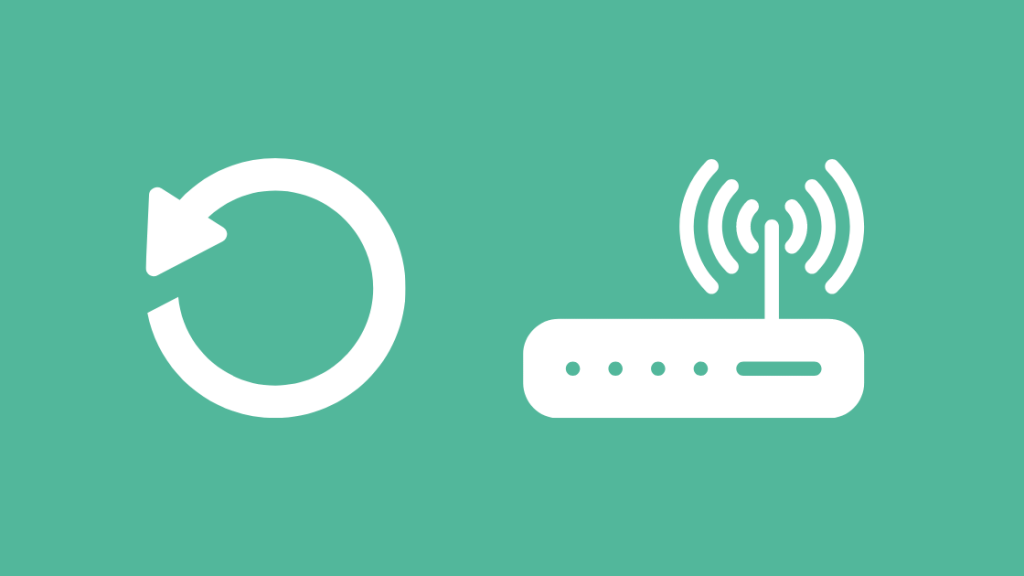
على عكس إعادة تشغيل جهاز التوجيه الخاص بك ، تشير إعادة الضبط إلى إعادته إلى إعدادات المصنع الافتراضية.
ومع ذلك ، هذا يعني أنك ستفقد إعداداتك الشخصية على جهاز التوجيه ، بما في ذلك بيانات اعتماد الشبكة وخيارات القناة.
لذا أوصي بحفظ هذا الحل كحل أخير. يمكنك إعادة تكوين الإعدادات بعدإعادة الضبط ، التي لا تستغرق أكثر من دقيقتين.
فيما يلي الخطوات التي يجب اتباعها -
- افحص اللوحة الخلفية لجهاز التوجيه الخاص بك بحثًا عن زر إعادة الضبط. يجب أن يكون صغيرًا ومخفيًا بعيدًا داخل ثقب.
- استخدم دبوسًا أو مشبكًا ورقيًا للوصول إليه واضغط عليه.
- استمر في الضغط عليه لمدة 10 ثوانٍ ، ويجب أن يعيد جهاز التوجيه تشغيل نفسه.
- بمجرد الاتصال بالإنترنت مرة أخرى ، أعد الاتصال بالموجه باستخدام بيانات اعتماد الشبكة الافتراضية.
يمكن أن تكون إعادة الضبط إلى إعدادات المصنع فعالة لاستكشاف أي مشكلات متعلقة بجهاز التوجيه وإعدادات الإنترنت تمامًا.
من الآمن اتخاذ الخطوات ، لكنها تتطلب وقتك لإعادة تكوين الشبكة حسب تفضيلاتك مرة أخرى.
اتصل بالدعم

أخيرًا ، بمجرد استنفاد كل شيء طرق استكشاف الأخطاء وإصلاحها الممكنة ولا شيء يعمل من أجلك ، فمن الأفضل نقل المشكلة إلى خدمة عملاء الشركة المصنعة لجهاز التوجيه.
ستجد بسهولة جميع معلومات الاتصال على الصندوق أو الموقع الرسمي.
كل ما عليك فعله هو رفع تذكرة مع التفاصيل الوصفية ، ويجب أن يتم تعيين مهندس دعم لك قريبًا. تحدد بعض الشركات أيضًا موعدًا معك حتى يتمكن الفني من إجراء تحقيق شامل جسديًا.
أيضًا ، في ملاحظة سريعة ، تحقق من قاعدة معارفهم للمقالات أو الأسئلة الشائعة التي قد تحتوي على معلومات ذات صلة على 192.168 .0.1 مشكلة اتصال.
قد يواجه المستخدمون الآخرونوتغلب على المشكلات المماثلة ، والتي ربما تم نشرها في المنتدى الخاص بهم.
الأفكار النهائية حول الوصول إلى بوابة إدارة جهاز التوجيه الخاص بك
يمكنك اختيار التدخل في إعدادات الإنترنت الخاصة بنظامك بحذر.
على سبيل المثال ، ضمن خصائص IPv4 ، تأكد من ضبط اكتشاف عنوان IP و DNS على تلقائي.
وإلا ، يمكنك التبديل من خوادم ISP DNS الافتراضية إلى الخوادم العامة التي تقدمها Google أو OpenDNS.
أيضًا ، قد تفكر في تعطيل الحماية من الفيروسات مؤقتًا ومسح ملفات المضيف المخزنة تلقائيًا على ذاكرة القرص.
قد تستمتع أيضًا بقراءة:
- كم مرة يجب عليك استبدال المودم الخاص بك؟
- بدء صيانة الإرسال الأحادي النطاق لم يتم تلقي أي استجابة: كيفية الإصلاح
- أفضل جهاز توجيه لأتمتة المنزل الذكي يمكنك الشراء اليوم
- أفضل مكان لوضع الموجه في منزل من طابقين
الأسئلة المتداولة
يمكن هل تم رفض الاتصال بمضيف بعيد؟
إذا واجهت من جانب الخادم رفضًا لاتصالك ، ففكر في تعطيل الحماية من الفيروسات وابحث عن قيود جدار الحماية. عادة ما تنشأ بسبب مخاوف أمنية.
كيف يمكنني تغيير إعدادات DNS الخاصة بي؟
فيما يلي خطوات تغيير إعدادات DNS على نظام Windows الخاص بك -
- افتح لوحة التحكم وانتقل إلى الشبكة والإنترنت ، متبوعًا بمركز الشبكة والمشاركة.
- انقر فوققم بتغيير إعدادات المحول في الجزء الأيمن.
- انقر بزر الماوس الأيمن فوق الاتصال ذي الصلة وحدد "خصائص" من القائمة المنسدلة.
- ضمن علامة التبويب "الشبكة" ، حدد Internet Protocol Version 4 من القائمة. ثم انقر فوق خصائص تحت المربع.
- في النافذة الجديدة ، يمكنك تغيير مجموعة القيم لخوادم DNS المفضلة والبديلة.
ما هو 8.8 8.8 المستخدمة؟
8.8.8.8 هو خادم DNS الذي تقدمه Google. خوادم DNS هي المسؤولة عن ترجمة أسماء المجال إلى عناوين IP فريدة.
8.8.8.8 هو خادم عام يوفر مزيدًا من الموثوقية والأمان والأداء لتصفح الإنترنت.
كيف يمكنني إصلاح Telnet غير قادر على الاتصال بمضيف بعيد مرفوض؟
قد لا يتم تثبيت Telnet أو تمكينه افتراضيًا على نظامك ، لذلك نبدأ بذلك.
قم بتشغيل الأوامر التالية في الجهاز لتثبيت وتفعيل telnet:
4840
أيضًا ، أنت قد تضطر إلى تمكين telnet في ملف التكوين ، الأمر الذي يتطلب تنفيذ البرنامج النصي التالي في الجهاز:
5649
كيف يمكنني إصلاح إعادة تعيين اتصال الخطأ؟
ينشأ الخطأ عادةً من الانقطاعات في الاتصال بين المتصفح والخادم. إذا كنت تواجهها أثناء تحميل صفحة ويب ، فإليك الخطوات التي يجب اتباعها لاستكشاف الأخطاء وإصلاحها -
- تحقق من جهاز التوجيه والإنترنت لديك بحثًا عن الانقطاعات أو الكابلات المفكوكة.
- تعطيل شبكات الوكيل ، أو أعد الاتصال بـ VPN.
- تأكدلا توجد قيود جدار الحماية من إعدادات جدار الحماية.
- تعطيل أي حماية من الفيروسات لجهة خارجية.
- تحقق من إعدادات LAN وأعد تعيين إعدادات TCP / IP.
- امسح محفوظات المستعرض ، بما في ذلك ذاكرة التخزين المؤقت وملفات تعريف الارتباط.
- زيادة الحجم الأقصى لوحدة الإرسال (MTU) من موجه الأوامر باستخدام الأمر - واجهة netsh ipv4 set subinterface “” mtu = store = persistent
وبالمثل ، للوصول إلى موقع ويب أو صفحة معينة على الإنترنت ، نحتاج إلى عنوان منطقي فريد (لا يمكن تضمينه في أي جهاز) لتحديد الموقع.
العنوان المنطقي هو عنوان IP لصفحة الويب تلك.
192.168.0.1 هو من بين العديد من عناوين IP الخاصة التي يستخدمها مصنعو أجهزة التوجيه كعنوانهم الافتراضي لتكوين جهاز التوجيه.
D-Link و Linksys و TP-Link هم رواد السوق البارزون الذين يستخدمون 192.168.0.1 كعنوان IP افتراضي لأجهزة التوجيه الخاصة بهم.
تحتاج إلى إدخال 192.168.0.1 على عنوان URL شريط العناوين ، يوجد عادةً في الجزء العلوي من متصفح الويب ، وفويلا! بعد ذلك ، يجب أن تشاهد صفحة تسجيل الدخول الخاصة بلوحة تحكم جهاز التوجيه الخاص بك.
يستخدم كل جهاز توجيه واحدًا من بين بيانات اعتماد تسجيل الدخول الافتراضية العديدة ما لم تقم بتخصيصه.
لذلك ، على سبيل المثال ، قد تكون "admin" هي القيمة الصحيحة لكل من اسم المستخدم وكلمة المرور.
يمكنك العثور على عدة مصادر تم التحقق منها على الإنترنت والتي تسرد العديد من بيانات اعتماد تسجيل الدخول الافتراضية (بما في ذلك تركت مساحة كلمة المرور فارغة).
إذا كنت تريد توفير بعض الوقت ، فاتصل بالدعم الفني الرسمي للشركة المصنعة لجهاز التوجيه الخاص بك.
بمجرد أن تكون في اللوحة ، فإليك بعض الوظائف المتاحة لك -
- تكوين اسم Wi-Fi وكلمة المرور.
- حدد قناة Wi-Fi للأفضلالأداء.
- تغيير SSID أو التشفير.
- تحديث البرنامج الثابت لجهاز التوجيه.
ومع ذلك ، إذا لم تتمكن من الوصول إلى 192.168.0.1 ، فلا يمكنك تكوين أو تخصيص جهاز التوجيه الخاص بك.
لذلك دعنا ننتقل خطوة بخطوة للوصول إلى جذر المشكلة ومساعدتك في الوصول إلى لوحة الإدارة دون أي متاعب.
تأكد من أن جهاز التصفح الخاص بك متصل بـ جهاز التوجيه
قبل التدخل في إعدادات الأسلاك الخارجية والإنترنت ، من الأفضل توضيح بعض النقاط الواضحة.
على سبيل المثال ، إذا كان لديك اتصالات إنترنت متعددة ، فتأكد من توصيل جهازك بـ جهاز التوجيه الصحيح.
أيضًا ، يجب تشغيل جهاز التوجيه وتنشيطه. اعتمادًا على طراز جهاز التوجيه الخاص بك وطرازه ، سيكون به مؤشرات LED توضح حالة عمله. ابحث عن دليل المستخدم أو الموقع الرسمي لمزيد من التفاصيل حول ذلك.
على سبيل المثال ، أنا أقوم بتشغيل جهاز توجيه D-Link لاتصال منزلي ، ويعني الضوء الأخضر المستقر على مؤشر LED للإنترنت أن لدي الوصول إلى الإنترنت.
أنظر أيضا: هل يمكنك تغيير صوت جرس الباب من رينغ بالخارج؟علاوة على ذلك ، إذا لم يكن جهاز التوجيه الخاص بك قيد التشغيل ، فتحقق من المقبس الرئيسي للاتصالات السائبة وقم بتعديله لملاحظة أي تغييرات. يمكنك أيضًا التفكير في مقبس طاقة مختلف لإجراء تدبير جيد.
تأكد من أن جهاز الكمبيوتر الخاص بك ليس USB مرتبطًا بهاتفك الذكي

لا يحدث فرق إذا كنت متصلاً بالإنترنت عبر Wi-Fi أو Ethernet. كل ما تحتاجه هو اتصال ثابت بجهاز التوجيه الخاص بك.
ومع ذلك ،تأكد من فصل جميع الهواتف الذكية عن الجهاز لأن ربط USB يعقد الأمور.
حتى إذا كان هاتفك متصلاً للشحن ، فمن الأفضل فصله قبل المتابعة.
بشكل أساسي ، أثناء توصيل USB ، يعمل هاتفك كمودم ويتجاوز جهاز التوجيه. وبالتالي ، يتغير عنوان IP الافتراضي من 192.168.0.1 إلى بوابة الهاتف.
في هذه الحالة ، لا يمكنك الوصول إلى واجهة الويب الخاصة بالموجه لأن جهازك لم يعد يتعرف عليها بعد الآن.
هناك من السهل مراقبة التغيير في عنوان IP الخاص بالموجه على جهاز الكمبيوتر الخاص بك باستخدام موجه الأوامر -
- اضغط باستمرار على Win + X على لوحة المفاتيح لإطلاق قائمة البدء السريع.
- افتح موجه الأوامر (تأكد من أنك تعمل كمسؤول نظام).
- أدخل الأمر 'ipconfig / all' في سطر الأوامر.
- تحقق من القيمة في 'Default Gateway.' إذا كنت تستخدم ربط USB عبر الهاتف ، لن يكون العنوان الموضح هو 192.168.0.1 كما هو متوقع.
لذلك ، بغض النظر عن جهاز Android أو iOS ، فمن الأفضل إبقاء الهواتف الذكية والأجهزة اللوحية خارج النطاق تمامًا. مشهد.
تأكد من أن كبل Ethernet في المنفذ الصحيح على جهاز التوجيه الخاص بك
يعتبر كبل Ethernet هو الأسلاك الأساسية المسؤولة عن نقل البيانات بين جهاز التوجيه وجهازك. وبالتالي ، من الضروري تصحيح المنافذ.
أنت تعلم أن جهاز التوجيه والكابلات تعمل بكامل طاقتها إذا كان بإمكانك الوصول إلى معظم مواقع الويبباستثناء واجهة الويب الخاصة بالموجه.
ستحتاج إلى توصيل الكبل بالإنترنت أو منفذ WAN / WLAN على جهاز التوجيه.
بمجرد إدخال الكبل ، يصدر صوت نقرة يؤكد أنه قد تم تثبيته بشكل مناسب مكان. عادة ، ستجد أربعة منافذ WAN على الجزء الخلفي من طرازي Linksys و D-Link القياسيين.
على الطرف الآخر ، وحدة المعالجة المركزية أو الكمبيوتر المحمول ، ابحث عن منفذ مشابه ، والذي يجب أن يكون مستقبل RX. مرة أخرى ، أدخل المقبس حتى تسمع نقرة.
كابل Ethernet هو خيار التثبيت مقارنةً بالشبكة اللاسلكية ، وهو يوفر الأداء الأمثل لاتصال ناجح.
عند تشغيل جهاز التوجيه ، يجب أن يومض مؤشر LED للطاقة كالمعتاد ، ويجب أن تكون متصلاً بالإنترنت خلال دقيقة أو دقيقتين.
استبدل كابل Ethernet الخاص بك
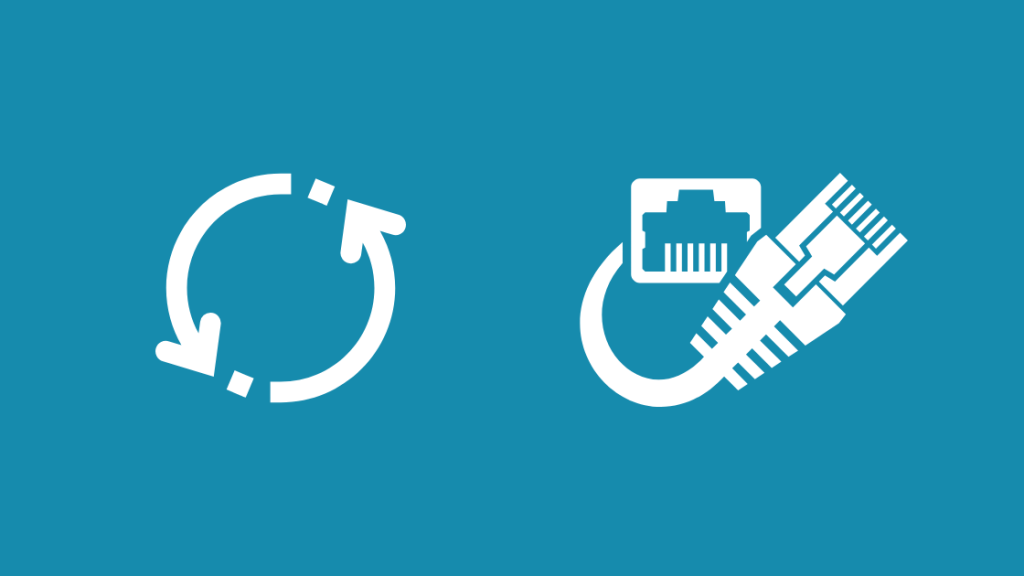
بينما تكون كبلات Ethernet موثوقة للاتصالات وتستفيد تقريبًا من النطاق الترددي بأكمله ، فهي مشهورة بكونها معيبة أو معطلة.
كبلات CAT 5e أو CAT 6 Ethernet التي تصادفها في Best Buy لا تحدث فرقًا فيما يتعلق بجودة السلك.
الطريقة الأكثر مباشرة لمعرفة ما إذا كان كابل يعمل أم لا باستخدام قطع الغيار.
ولكن ، مرة أخرى ، من غير المحتمل أن يكون لديك كابل إيثرنت آخر يعمل حول المنزل. لذا يمكنك استخدام محول استرجاع إيثرنت لاختبار المقبس.
أنت بحاجة إلى إدخاله في مقبس الكابل للبحث عنهإشارات الإنترنت ولاحظ مؤشر LED لتأكيد حالة عمله.
ابحث عن عنوان IP الصحيح لجهاز التوجيه الخاص بك
بينما 192.168.0.1 هو عنوان IP لجهاز التوجيه الأكثر تميزًا والموجود في معظم الطرز القياسية ، توجد بعض الاستثناءات.
تتضمن بعض الخيارات السائدة الأخرى 192.168.1.1 أو 10.0.0.1 ، اعتمادًا على الشركة المصنعة وطراز جهاز التوجيه.
كلها عناوين IP خاصة ، لها نفس الوظيفة. قد تجد أن بعض الأعمال والبعض الآخر لا يعمل ، لنفترض أن 10.0.0.1 لا تعمل على Comcast.
علاوة على ذلك ، عند إدخال عنوان IP خاطئ ، يُلقي المتصفح خطأ يشبه أيًا مما يلي -
- لا يمكن الوصول إلى هذا الموقع.
- 192.168.0.1 استغرق وقتًا طويلاً للاستجابة
- ERR_CONNECTION_TIMED_OUT
بغض النظر عن رسالة الخطأ ، فأنت بحاجة إلى معرفة عنوان IP الصحيح لجهاز التوجيه الخاص بك. الآن ، كمستخدم نهائي ، هناك طريقتان متاحتان لك لمعرفة عنوان IP الافتراضي لجهاز التوجيه الخاص بك -
الطريقة الأولى
تتضمن الشركة المصنعة عنوان IP الموجود أسفل جسم جهاز التوجيه ، صندوق التغليف ، أو دليل المستخدم.
علاوة على ذلك ، يمكنك أيضًا معرفة الشيء نفسه من موقعه الرسمي على الويب.
الطريقة 2
وإلا ، يمكنك تشغيل سطر أوامر واحد في موجه الأوامر على نظامك -
- انقر بزر الماوس الأيمن على قائمة ابدأ ، أو اضغط على Win + X على لوحة المفاتيح.
- انقر فوق موجه الأوامر لفتحه. تأكد من أنكفي ملف تعريف مسؤول النظام.
- اكتب "ipconfig / all" في سطر الأوامر في نافذة المطالبة واضغط على Enter.
- يقوم بإرجاع جميع إعدادات الشبكة والتفاصيل الخاصة بك. الآن ، ابحث عن حقل "البوابة الافتراضية" ، وهو عنوان IP لجهاز التوجيه الخاص بك.
\ هذه الطريقة سريعة وفعالة. ومع ذلك ، فهو لا يعمل إلا عندما تكون متصلاً بالموجه المناسب. لذا تأكد من أنك لا تستخدم التوصيل عبر USB أو "تستعير" شبكة Wi-Fi الخاصة بجيرانك.
ابحث عن بيانات اعتماد تسجيل الدخول إلى بوابة إدارة جهاز التوجيه الخاص بك في مربع جهاز التوجيه الخاص بك
بمجرد الوصول إلى صفحة إعدادات جهاز التوجيه عبر 192.162.0.1 ، حان الوقت الآن لمصادقة المستخدم.
إذا أدخلت بيانات اعتماد خاطئة ، يجب أن ترى مطالبة تفيد بأن اسم المستخدم أو كلمة المرور غير صالحين.
يجب أن يحتوي الملصق الموجود على ظهره على عنوان IP الافتراضي المطبوع واسم المستخدم وكلمة المرور الافتراضيين للمصنع. استخدم التفاصيل لمحاولة تسجيل الدخول.
بيانات اعتماد تسجيل الدخول الافتراضية شائعة الاستخدام
عادةً ، بالكاد صادفت جهاز توجيه لا يحتوي على أي مما يلي كأوراق اعتماد افتراضية لتسجيل الدخول -
اسم المستخدم: admin
كلمة المرور: admin
اسم المستخدم: admin
كلمة المرور: 1234
اسم المستخدم: admin
فارغ كلمة المرور
في ظل ظروف استثنائية إلى حد ما ، إذا لم تعمل بيانات الاعتماد الافتراضية من أجلك ، فحاول اكتشاف البيانات الصحيحة من مربع جهاز التوجيه.
استخدم Secure HTTP
الكمبيوترسيعرف عشاق الشبكات ما أعنيه عندما أقول التبديل إلى HTTPS من HTTP.
HTTP تعني بروتوكول نقل النص التشعبي ، وهي مجموعة محددة مسبقًا من التعليمات التي تحكم كيفية نقل البيانات عبر الشبكة.
بينما HTTP هو الترتيب القياسي ، يضيف HTTPS التشفير والأمان إلى المزيج.
يوفر موثوقية وحماية متزايدة لطلبات واستجابات HTTP العادية باستخدام TLS (SSL).
الآن ، إذا نظرت عن كثب إلى شريط عنوان URL أعلى متصفحك ، يجب أن يبدو الرابط مثل - //192.168.0.1.
لذا انطلق وقم بتغيير 'HTTP إلى' HTTPS وجرب الاتصال مرة أخرى.
أعد تشغيل جهاز التوجيه
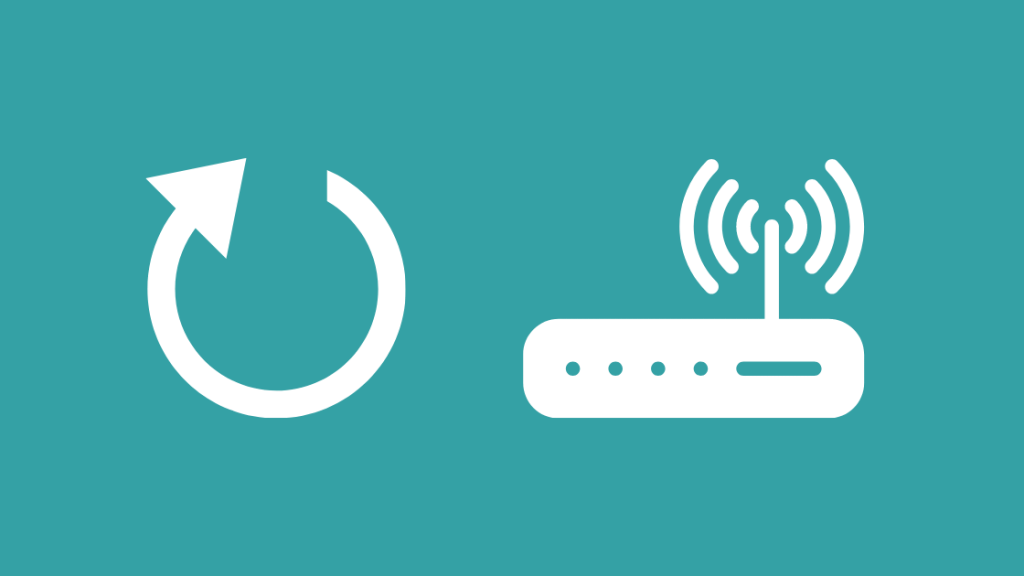
عندما أقول إعادة التشغيل ، يرجى ملاحظة أنني أتحدث عن إيقاف تشغيل الجهاز وإعادة تشغيله مرة أخرى. يطلق عليه عادة تدوير الطاقة بجهاز التوجيه.
لذا يرجى الامتناع عن الخلط بين إعادة التشغيل لإعادة تعيين إعدادات المصنع الافتراضية. يمكن أن تؤدي إعادة تشغيل جهاز التوجيه إلى تشغيل أي تحديثات معلقة للبرنامج الثابت وحتى حل مشكلة الاتصال 192.168.0.1.
فيما يلي الخطوات التي يجب اتباعها -
- قم بإيقاف تشغيل جهاز التوجيه من المنفذ الرئيسي ، وافصله
- اتركه جانباً لمدة 30 ثانية.
- قم بتوصيل الموجه مرة أخرى وتشغيله.
- انتظر حتى تلاحظ وميض جميع مؤشرات LED.
لا تستغرق الخطوات دقيقة ولا تتردد في إعادة تشغيل جهاز التوجيه الخاص بك متى شعرت أنه يعمل.
امسح ذاكرة التخزين المؤقت للمتصفح
كل تطبيق ،بما في ذلك متصفح الويب المفضل لديك ، يحتفظ بذاكرة تخزين مؤقت صغيرة ومخصصة لتخزين أصول موقع الويب من المواقع التي تزورها والاحتفاظ بها لسرعة تحميل أسرع في المرة القادمة.
يساعد في تسريع التصفح عن طريق تقليل الوصول المتكرر إلى نفس الموارد أو التعليمات البرمجية مثل الصور و HTML وما إلى ذلك.
بينما تمسح المستعرضات ذاكرة التخزين المؤقت تلقائيًا ، قد تظل بعض الملفات المخزنة مؤقتًا في بعض الأحيان لمدة تصل إلى عام وتصبح زائدة عن الحاجة بمرور الوقت.
لذلك ، من الأفضل مسح ذاكرة التخزين المؤقت بشكل دوري ، ولن يستغرق الأمر سوى بضع ثوانٍ.
سأفصل الخطوات التي يجب اتباعها في Google Chrome ، ولكنها تعمل عادةً بشكل مشابه لمعظم المتصفحات الشائعة ، بما في ذلك Safari ، Firefox و Edge -
- افتح Chrome وابحث عن خيار المزيد (ثلاث نقاط رأسية) في الزاوية اليمنى العليا.
- انتقل إلى المزيد من الأدوات ، ثم "مسح بيانات التصفح" . '
- اختر نطاقًا زمنيًا لتحديد الفترة التي تريد مسح ذاكرة التخزين المؤقت لها. أقترح عليك اختيار "كل الوقت".
- تحقق من الخيارات - "ملفات تعريف الارتباط وبيانات الموقع الأخرى" و "الصور والملفات المخزنة مؤقتًا".
- انقر فوق "مسح البيانات".
تهدف ذاكرة التخزين المؤقت إلى تحسين تجربتك الإجمالية عبر الإنترنت ، وهي آمنة تمامًا لمسحها.
عندما تذهب إلى موقع الويب الذي تزوره بشكل متكرر مرة أخرى ، فإنه يخزن البيانات في الذاكرة مرة أخرى على الفور .
إعادة تعيين إعدادات المتصفح
عندما نقوم بتنزيل مستعرض ويب جديد ، نقوم بتثبيته في

